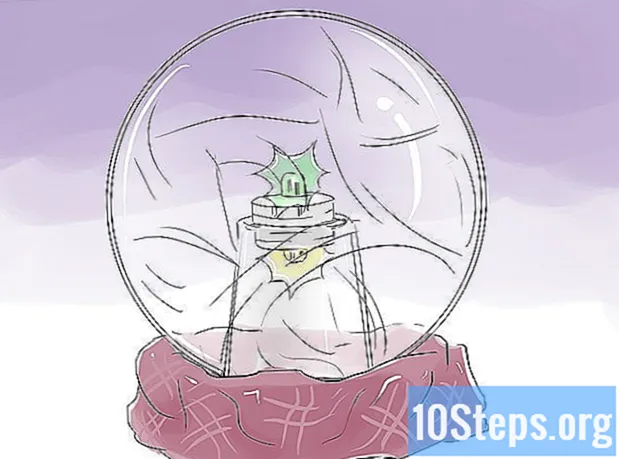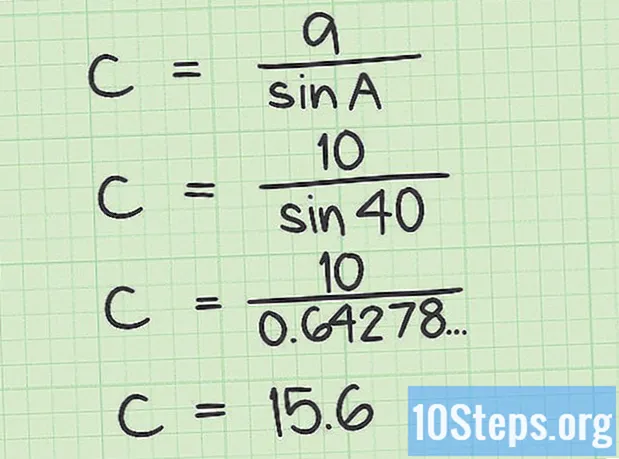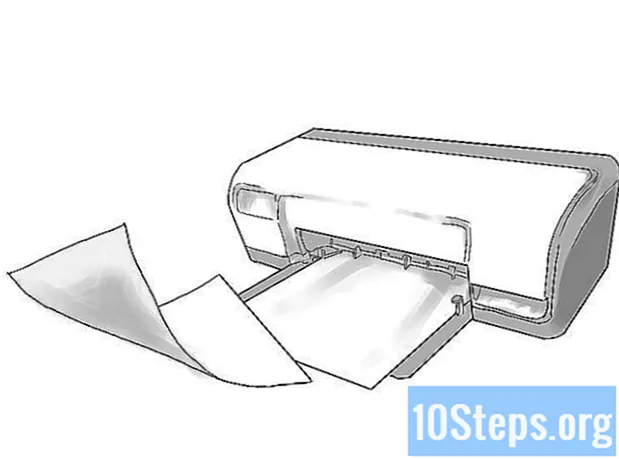Kandungan
- peringkat
- Bahagian 1 Memuatkan peranti Fitbit
- Bahagian 2 Menyediakan peranti Fitbit pada komputer
- Bahagian 3 Menyediakan Fitbit pada peranti mudah alih
- Bahagian 4 Menyelesaikan masalah
Gelang Fitbit Flex membolehkan anda mengesan latihan dan aktiviti fizikal anda, memberikan anda akses mudah ke rakaman rutin senaman anda. Gelang Flex tidak mempunyai skrin atau antara muka, jadi anda perlu menyediakannya menggunakan perisian pada komputer atau aplikasi pada telefon anda. Sebelum anda boleh menggunakan peranti Fitbit anda, anda perlu membuat akaun percuma semasa proses persediaan.
peringkat
Bahagian 1 Memuatkan peranti Fitbit
-

Kumpulkan semua peralatan yang anda perlukan. Untuk mengkonfigurasi Fitbit Flex, anda memerlukan aksesori berikut:- Pelacak Fitbit Flex masih dipanggil jurulatih elektronik Flex (ia sudah boleh dimasukkan ke dalam gelang),
- pengecas USB,
- dongle USB Bluetooth,
- dua gelang.
-

Caskan Fitbit anda. Sebelum menyiapkan peranti Fitbit baru anda, semak bahawa ia dimuatkan:- keluarkan tracker flex dari gelang jika perlu,
- memperkenalkan jurulatih elektronik Flex ke dalam port USB,
- tolakkannya sehingga anda mendengar satu klik,
- sambungkan kabel kuasa ke port USB atau soket dinding,
- caj peranti anda sehingga anda melihat sekurang-kurangnya tiga lampu. Ini menunjukkan bahawa beban adalah 60%.
Bahagian 2 Menyediakan peranti Fitbit pada komputer
- Muat turun apl Fitbit Connect. Program ini tersedia untuk Mac atau Windows pada halaman ini. Dengan alat ini, anda boleh mengikuti maklumat peranti Fitbit anda.
- Muat turun program pemasangan. Muat turun program pemasangan yang sepadan dengan sistem operasi komputer anda. Tatal ke bawah halaman, dan anda akan menemui ikon untuk memuat turunnya. Laman ini akan cuba mengenal pasti sistem operasi yang anda gunakan dan akan memberikan anda pautan yang sesuai. Jika sistem operasi dipaparkan tidak betul, pilih yang betul di bawah ikon muat turun.
- Nota: Jika komputer anda menjalankan Windows 10, ikon tersebut muat turun akan mengalihkan anda ke Gedung Windows. Windows 10 menggunakan aplikasi yang sama seperti Windows Phone. Oleh itu, sebaik pemasangan aplikasi selesai, ikuti langkah-langkah berikut. Jika anda ingin menggunakan program konvensional pada Windows, klik PC sebagai sistem operasi.
- Jalankan program pemasangan. Jalankan pemasang yang anda muat turun untuk memasang Fitbit Connect. Selepas muat turun selesai, lancarkan pemasangan dan ikuti semua arahan yang disebut untuk memasang Fitbit.
- Buka Fitbit Connect dan klik Pengguna Fitbit baru. Tindakan ini akan membolehkan anda membuat akaun dan menyediakan peranti anda.
- Nota: Jika anda sudah mempunyai akaun Fitbit, klik Pengguna sedia ada, untuk mengakses akaun anda dan mengkonfigurasi gelang baru anda.
- Buat akaun Fitbit. Masukkan alamat e-mel dan buat kata laluan, atau mendaftar menggunakan akaun Google atau Facebook anda.
- Masukkan maklumat peribadi anda. Maklumat ini akan digunakan untuk membantu anda menjejaki aktiviti fizikal anda. Masukkan nama, saiz, jantina, tarikh lahir dan pilih zon waktu anda.
- pilih Flex dalam senarai yang menunjukkan peranti yang tersedia. Jadi, anda boleh mula mengkonfigurasinya.
-

Masukkan jurulatih elektronik Flex ke dalam gelang. Masukkannya supaya anak panah menunjukkan ke arah arah jalur hitam. -

Pakai gelang itu. Laraskan gelang pada pergelangan tangan anda dengan strap. Ia mesti ketat, tetapi tidak terlalu banyak. - Masukkan dongle ke dalam port USB pada PC. Anda tidak akan dapat meneruskan proses konfigurasi sehingga anda melakukannya.
- Langkah ini tidak perlu jika komputer anda sudah mempunyai sambungan Bluetooth.
- Tunggu akhir penyegerakan. Tunggu jurulatih elektronik Flex untuk menyegerakkan komputer. Ia mungkin mengambil masa beberapa minit.
- Ketik dua bahagian rata Flex. Sebaik sahaja jurulatih elektronik disambungkan, anda akan melihat dua lampu di jalur hitam. Ketuk dua kali gelang dan anda akan merasakannya bergetar.
- Gunakan Flex anda. Peranti anda kini ditubuhkan, dan sasaran 10,000 langkah setiap hari mesti dicapai. Anda boleh menyemak kemajuan anda dengan mengetuk Flex dua kali. Setiap lampu penunjuk menunjukkan bahawa 20% daripada matlamat anda tercapai.
- Rujuk papan pemuka. Sebaik sahaja peranti disegerakkan, anda boleh melihat data anda di papan pemuka Fitbit, menggunakannya untuk merakam aktiviti anda, diet anda dan menjejaki kemajuan anda. Anda boleh mengaksesnya pada bila-bila masa dari halaman ini.
Bahagian 3 Menyediakan Fitbit pada peranti mudah alih
- Muat turun aplikasi Fitbit pada telefon anda. Ia percuma dan boleh didapati di iOS, Windows Phone dan Android. Anda boleh memuat turun dari kedai aplikasi telefon anda.
-

Masukkan jurulatih elektronik Flex ke dalam armband dan pakai. Masukkannya supaya anak panah menunjuk ke luar dan menunjuk pada jalur hitam pada gelang itu. - Buka aplikasi dan tekan pilihan Mula. Tindakan ini memulakan proses penciptaan akaun dan konfigurasi untuk peranti anda.
- Log masuk dengan akaun Fitbit anda, sekiranya anda telah menciptanya semasa persediaan pada komputer anda.
- Tunggu sehingga aplikasi mengesan telefon anda. Ia mungkin mengambil masa beberapa minit.
- Tekan Fitbit Flex dalam senarai peranti yang tersedia. Ini akan memulakan proses pemasangan.
- Tekan Mula."Proses membuat akaun akan bermula.
- Buat akaun. Masukkan kata laluan dan alamat e-mel atau log masuk dengan profil Google atau Facebook anda.
- Masukkan maklumat peribadi anda. Anda akan diminta memasukkan nama anda, tarikh lahir, berat badan, jantina dan saiz. Maklumat ini digunakan untuk mengira TMB (Kadar Metabolik Asas).
- Segerakkan peranti anda. Ikut arahan untuk menyegerakkan Fitbit anda dengan telefon anda.
- Nota: Jika anda menggunakan sistem pengendalian Windows 10 pada komputer yang tidak mempunyai Bluetooth, anda perlu memasukkan dongle Bluetooth ke dalam port USB.
- Jika telefon anda telah disegerakkan dengan peranti lain, seperti alat dengar atau komputer, anda mungkin tidak dapat menyegerakkannya dengan Fitbit.
- Tunggu sehingga konfigurasi Flex anda selesai. Operasi ini mungkin mengambil masa beberapa minit. Pastikan anda tidak menutup aplikasi sehingga akhir proses ini.
- Semak papan pemuka. Apabila pemasangan selesai, papan pemuka Fitbit akan dibuka. Ini membolehkan anda menjejaki kemajuan anda dan menukar matlamat anda.Anda boleh mengaksesnya pada bila-bila masa dengan membuka aplikasi.
Bahagian 4 Menyelesaikan masalah
- Pastikan bateri peranti adalah sekurang-kurangnya 60%. Sambungkan jurulatih elektronik ke pengecas dan pastikan sekurang-kurangnya tiga lampu sedang dihidupkan. Untuk hasil terbaik, tetapkannya sehingga semua lampu berada.
- Cuba mulakan semula e-jurulatih anda. Lakukan ini jika anda tidak boleh menyegerakkannya. Sekiranya ia tidak berfungsi dengan betul, tetapan semula biasanya akan menyelesaikan masalah dan tidak akan memadam sebarang data dari peranti.
- Pasang kabel pengecas USB ke dalam port USB.
- Masukkan jurulatih elektronik ke dalam unit caj.
- Pegang klip kertas di dalam lubang kecil di bahagian belakang pengecas selama empat saat.
- Mulakan semula proses pemasangan. Jika Flex e-Coach tidak disegerakkan, mulakan semula proses pemasangan. Jika proses konfigurasi gagal, sebaiknya bermula sekali lagi. Nyahpasang aplikasi atau perisian Fitbit Connect, kemudian muat turun dan pasang semula. Ikuti arahan untuk menyediakan peranti anda sekali lagi.
- Cuba peranti lain. Jika anda tidak dapat menyambungkan Fitbit anda ke komputer anda, cuba sediakannya dengan telefon atau sebaliknya.